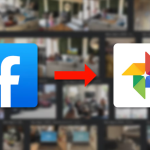Το Outlook είναι ένας πάροχος υπηρεσιών email που αναπτύχθηκε από τη Microsoft. Χρησιμοποιείται κυρίως για την αποστολή email, αλλά περιλαμβάνει επίσης λειτουργίες όπως ημερολόγιο, διαχείριση εργασιών, διαχείριση επαφών, λήψη σημειώσεων και ημερολόγιο. Το Outlook επιτρέπει στους χρήστες να διαχειρίζονται τους λογαριασμούς email τους από διάφορους παρόχους υπηρεσιών email, συμπεριλαμβανομένων του Outlook.com, του Exchange Server και του Office 365 της Microsoft.
Διαθεσιμότητα
Το Outlook είναι διαθέσιμο για συσκευές Windows, Mac, iOS και Android. Αυτό διευκολύνει τους χρήστες να έχουν πρόσβαση στο email τους και σε άλλες προσωπικές πληροφορίες από οπουδήποτε. Χρησιμοποιείται ευρέως από άτομα, επιχειρήσεις και οργανισμούς για τη διαχείριση των email τους, τον προγραμματισμό συναντήσεων και την αποθήκευση επαφών.
Ακολουθούν τα βήματα για τον προγραμματισμό συμβάντων στο Outlook στον Ιστό:
1. Μεταβείτε στον ιστότοπο του Outlook και συνδεθείτε με τα διαπιστευτήρια του λογαριασμού σας Microsoft.
2. Κάντε κλικ στο εικονίδιο “Ημερολόγιο” στο κάτω μέρος του παραθύρου πλοήγησης στην αριστερή πλευρά της οθόνης.
3. Κάντε κλικ στο κουμπί “Νέο συμβάν” στην επάνω αριστερή γωνία της οθόνης.
4. Εισαγάγετε τις λεπτομέρειες για την εκδήλωσή σας, συμπεριλαμβανομένου του τίτλου, της τοποθεσίας, της ημερομηνίας, της ώρας έναρξης και λήξης και οποιεσδήποτε άλλες σχετικές πληροφορίες.
5. Εάν θέλετε να προσκαλέσετε συμμετέχοντες στην εκδήλωση, κάντε κλικ στην επιλογή «Πρόσκληση παρευρισκομένων» και εισάγετε τις διευθύνσεις email τους.
6. Ορίστε μια υπενθύμιση για το συμβάν κάνοντας κλικ στην επιλογή «Προσθήκη υπενθύμισης» και επιλέγοντας την ώρα και τον τύπο υπενθύμισης που θέλετε.
7. Εάν θέλετε να κάνετε το συμβάν επαναλαμβανόμενο, κάντε κλικ στην επιλογή «Επανάληψη» και επιλέξτε τη συχνότητα και τη διάρκεια του συμβάντος.
8. Κάντε κλικ στο κουμπί “Αποθήκευση” για να αποθηκεύσετε το συμβάν στο ημερολόγιό σας.
9. Εάν θέλετε να μοιραστείτε την εκδήλωση με άλλους, κάντε κλικ στην εκδήλωση στο ημερολόγιό σας και, στη συνέχεια, κάντε κλικ στο κουμπί “Προώθηση” για να στείλετε τα στοιχεία της εκδήλωσης μέσω email.
Συμπέρασμα
Αυτό είναι. Έχετε προγραμματίσει επιτυχώς μια εκδήλωση στο Outlook στον ιστό.